Index |
Guida alla chat di gioco
A) I COMANDI TESTUALI PRINCIPALI
Per iniziare ad utilizzare Knives Chat dovrete inserire, nella riga di testo del Client in basso a sinistra (quella dove scrivete normalmente per parlare), degli appositi comandi che iniziano con [ (parentesi quadra aperta).
I comandi testuali più diffusi e utili impiegati in Knives Chat sono i seguenti:
[c
è di gran lunga il comando più comune

permette di accedere alla chat Public, ovvero alla chat in cui tutti gli utenti sono potenzialmente autorizzati a leggere e scrivere.
[d oppure [duels
permette di accedere alla chat Duels, un canale dedicato al linguaggio un po' più aggressivo e goliardico.
[v oppure [vendor
permette di accedere alla chat Vendor. Un canale adibito solamente a messaggi di cerco/vendo/scambio.
[g oppure [guild
permette di accedere al canale della propria gilda in Knives Chat, in alternativa a quello di default implementato tramite il comando \
[a oppure [ally
permette di accedere al canale della propria ally in Knives Chat, in alternativa a quello di default implementato tramite il comando |
[f oppure [faction
permette di accedere al canale della propria Faction in Knives Chat
[fri oppure [friends
permette di visualizzare i propri amici sulla Knives Chat
[pm o [msg (seguito dal nome di un player a cui inviare il messaggio)
invia un private message ad un utente della chat
[va (ovvero "View All")
questo comando visualizza tutti gli utenti dei canali in cui si è connessi
[all
mostra i messaggi inviati dallo Staff
B) I GUMP
Utilizzando quasi tutti i comandi sopra riportati, si aprirà il gump principale di Knives Chat:
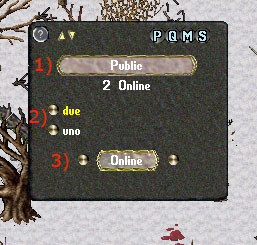
In esso potrete visualizzare:
- il canale sul quale state attualmente scrivendo (il canale riporta in basso il numero di pg attualmente online)
- gli utenti presenti in quel canale e il loro stato
- il vostro stato attuale: lo stato è impostabile cliccando su uno dei due pulsanti rotondi dorati ai lati dello stato ed è settabile come:
- Online
- Away (non al pc)
- Busy (occupato)
- Hidden (invisibile)
- in alto a destra compaiono poi quattro lettere che, cliccate, permettono di accedere ai menù estesi:
- P (profilo personale)
- Q (scorciatoie lista utenti)
- M (menu canali e opzioni)
- S (ricerca utenti)
MENU ESTESO "P"
Visualizza il vostro profilo e da qui potrete:
- modificare la vostra signature
- modificare il vostro avatar (icona in alto a sinistra)
- visualizzare il vostro "Chat Karma"
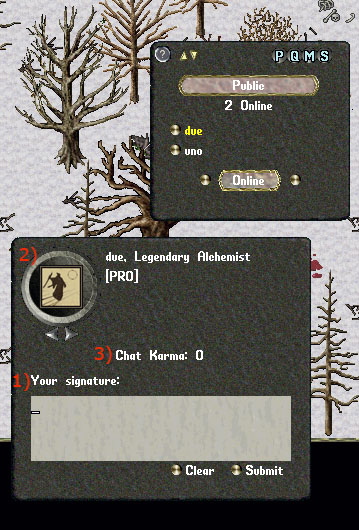
MENU ESTESO "Q"
È una versione estesa del menu di base che contiene (vedi riquadro rosso) shortcut aggiuntivi per
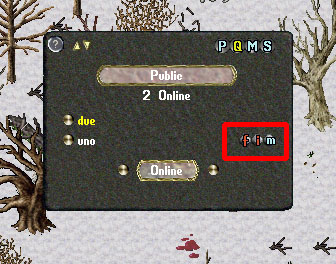
- f - richiesta di amicizia ad un pg (se è verde, siete amici)
- i - ignorare un pg (se è verde, è ignorato)
- m - PM ad un pg
più altri shortcut che dipendono dal vostro stato attuale e da quello del pg in oggetto
MENU ESTESO "M"
Nel menu esteso M avrete accesso a molti utili comandi non raggiungibili direttamente dal gump principale.
In particolare sono accessibili tre sezioni:
- CHANNELS
In essa potrete:
- cliccando su uno dei due pulsanti dorati ai lati, selezionare il canale di default in cui state scrivendo (il canale di default è evidenziato in giallo)
- flaggando i checkbox a sinistra, selezionare quali canali della chat ricevere (se in alcuni canali sono presenti persone che disturbano o insultano, potrete escludere il canale)

Ad esempio, nello screenshot qui sopra compaiono nell'ordine
- il canale di alliance
- il canale di gilda (identificato dalla TAG della vostra gilda)
- il canale pubblico.
- VIEWS
In essa potrete selezionare i sottomenu
- Visualizzare tutti i partecipanti ai canali in cui vi trovate
- Visualizzare la vostra lista dei PM
- visualizzare la vostra friend list
- Visualizzare la vostra ignore list
- Visualizzare la history della chat

- OPTIONS
Infine selezionando da "Options" la voce "Mail", si aprirà un ulteriore gump in cui potrete settare vari parametri a vostra scelta relativi alla mailbox.

In particolare, selezionando l'ultima voce del gump "Sound on message receive", il gump si estenderà e potrete settare in esso il valore del suono di default da assegnare alla ricezione di un PM.

MENU ESTESO "S"
Nel menu esteso S potrete cercare pg in base al loro nome completo o in base alla lettera iniziale.
C) I MESSAGGI PRIVATI (PM)
Nel menu principale vedrete la lista dei pg presenti: cliccando sul pulsante dorato a sinistra di un nome, si aprirà il gump del suo profilo.
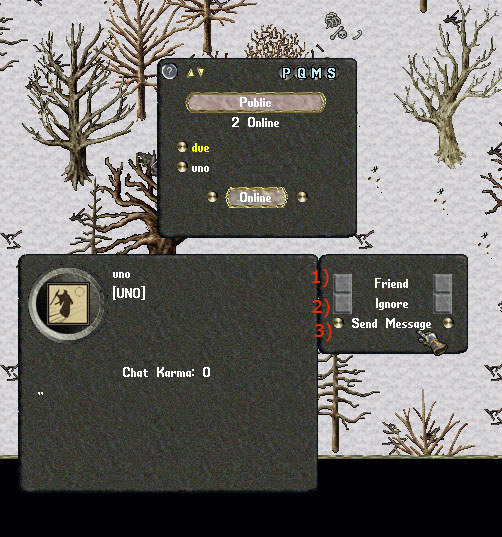
Da qui, potrete
- aggiungere il pg alla lista dei "friends"
- aggiungere il pg alla ignore list
- inviare al pg un private message
Cliccando sul pulsante 3) vedrete aprirsi un gump così fatto:
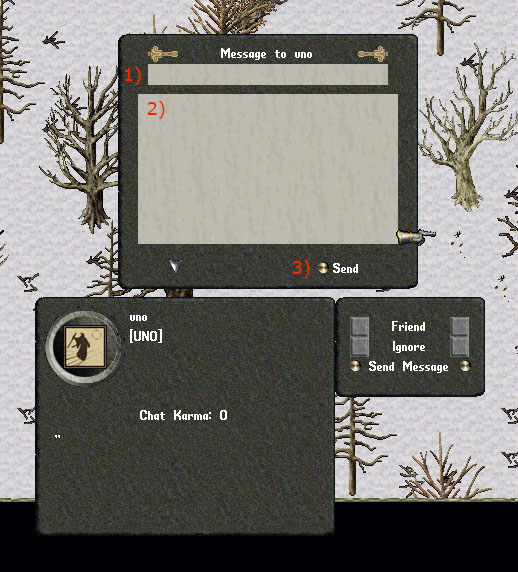
Da qui
- inserite l'oggetto del PM
- inserite il testo del PM
- premete "Send"
e il PM verrà inviato al destinatario.
Quest'ultimo sarà avvisato del recapito del PM da un suono impostabile (vedi oltre) e dalla comparsa a monitor di un'icona.
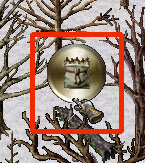
Cliccando l'icona, si aprirà il menu "Mail"
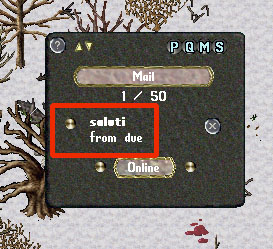
in cui apparirà il nuovo PM: cliccando ancora sul pulsante dorato a sinistra, potrete leggere il contenuto del messaggio.
Nel nuovo gump aperto, avrete infine la possibilità di:
- aggiungere il mittente alla ignore list
- rispondere al mittente del PM
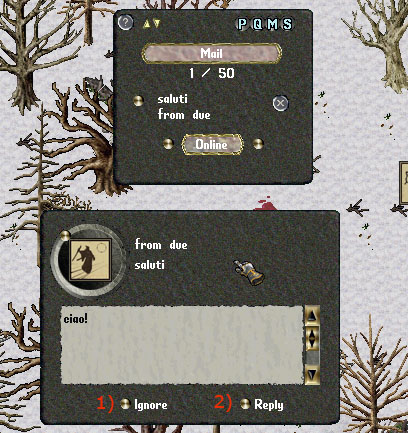
Online Now
Visits: 80312697